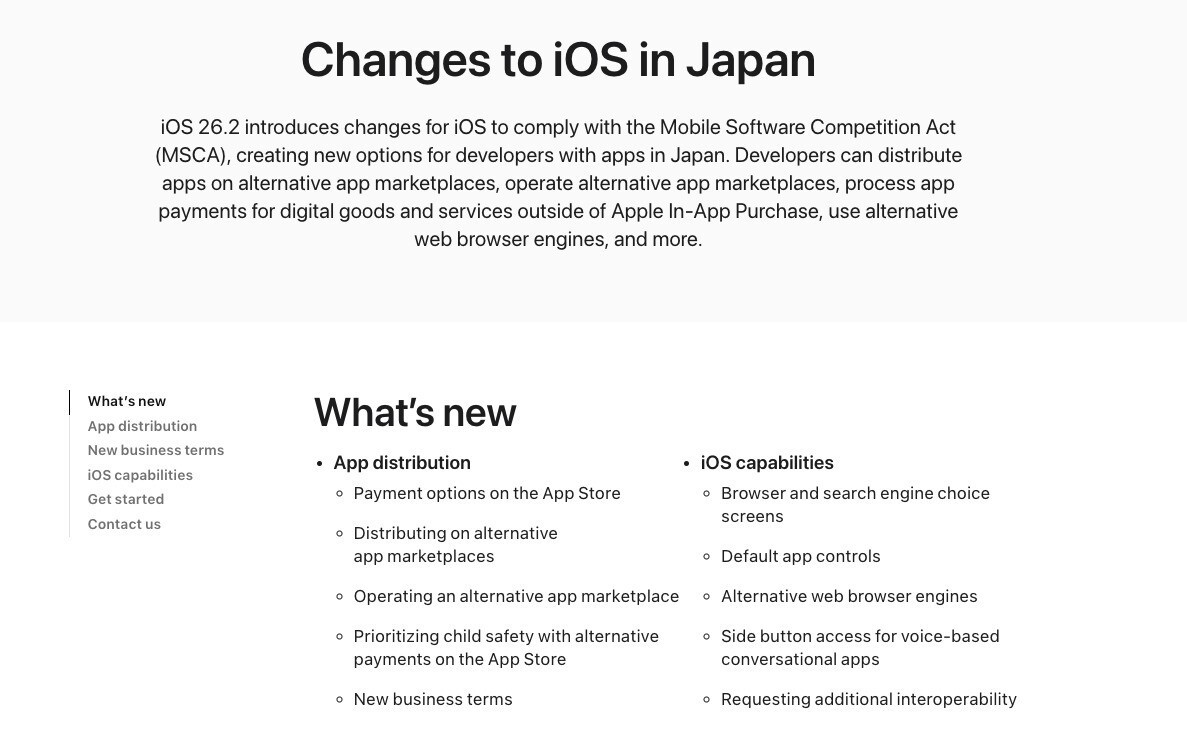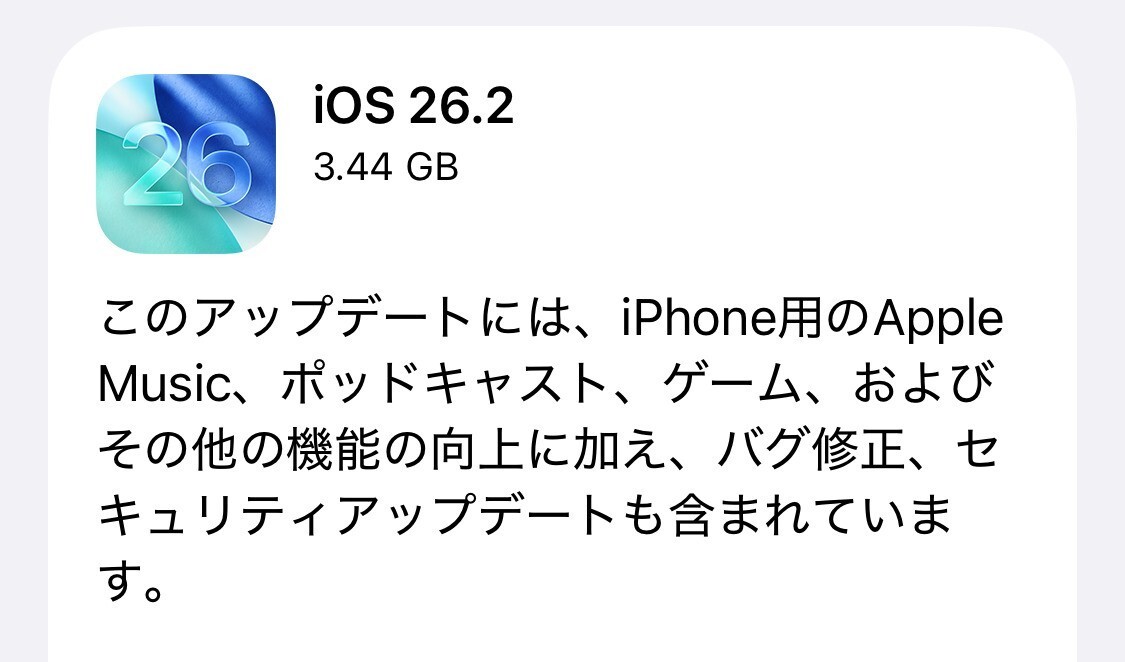iOS 16の注目の新機能の1つはロック画面のカスタマイズ機能です。
時計のフォントやカラーを好みのものに変更したり、世界時計や天気などのウィジェットを自由に追加できるだけでなく、作成した複数のロック画面をすばやく入れ替えることもできます。
TODOやカレンダーウィジェットを表示しておけば、ついうっかり予定を忘れてしまったという事もなくなるかもしれません。
以下iOS 16のロック画面のカスタマイズ方法を説明します。
目次
ロック画面長押しでカスタマイズ
iOS 16のロック画面をカスタマイズするには、ロック画面で長押しします(「設定 > 壁紙」から変更することもできます)。
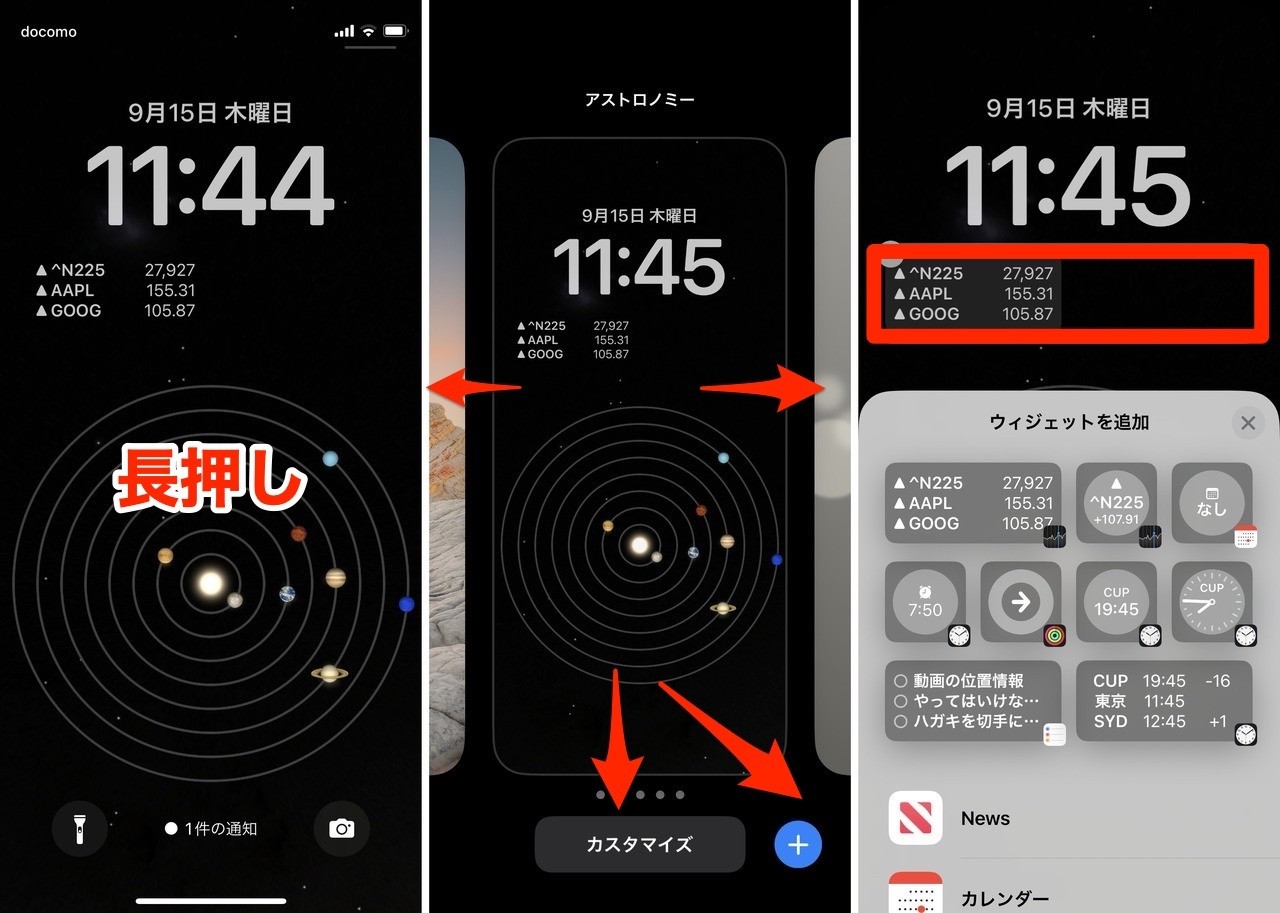
▲どこでも良いのでロック画面を長押しすると、カスタマイズ画面が表示されます。複数のロック画面を作成済みの場合、左右のスワイプで入れ替えることができ、+ボタンをタップすると新しいロック画面を追加できます。
四角で囲まれた場所がカスタマイズ可能な箇所で、時計をタップすると、時計のフォントや色を変更することができます。時計の上下の枠をタップするとウィジェットを追加することができます。
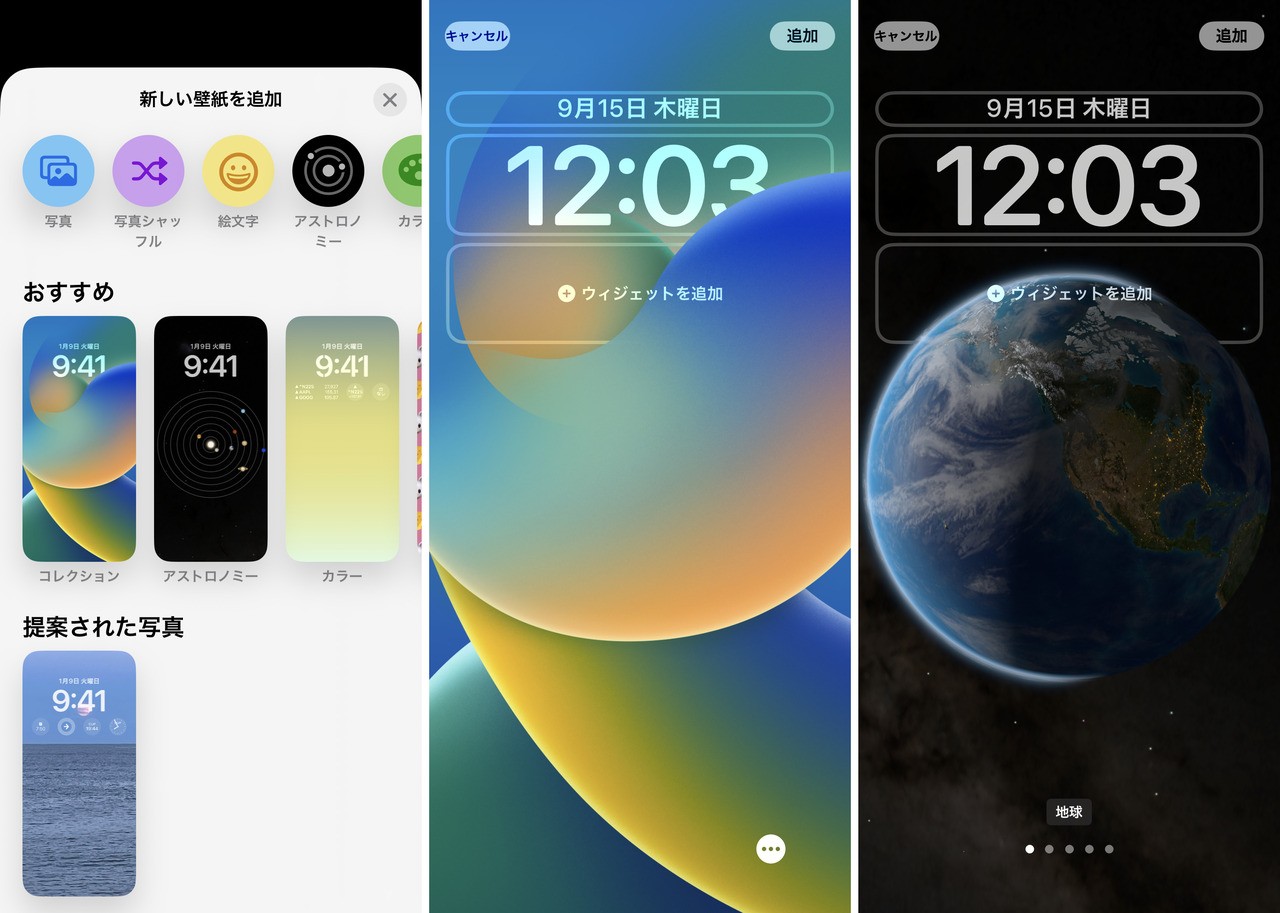
▲新しい壁紙の追加画面では「コレクション」「アストロノミー」「カラー」「絵文字」「ユニティ」「ブライド」などのデフォルトの壁紙のほか、自分の好みの写真を選択することができます。
まとめ
iOS 16でロック画面をカスタマイズする方法を説明しました。いくつかの設定を作成しておき、時と場合に応じて使い分けるようにすれば便利かもしれません。
iOSの使い方のコツは以下のページにまとめています。
AppleのiPhone用オペレーティングシステム「iOS」に関する特集ページです。
ハードウェア
iPhone
iPhoneのRAM容量の一覧
i